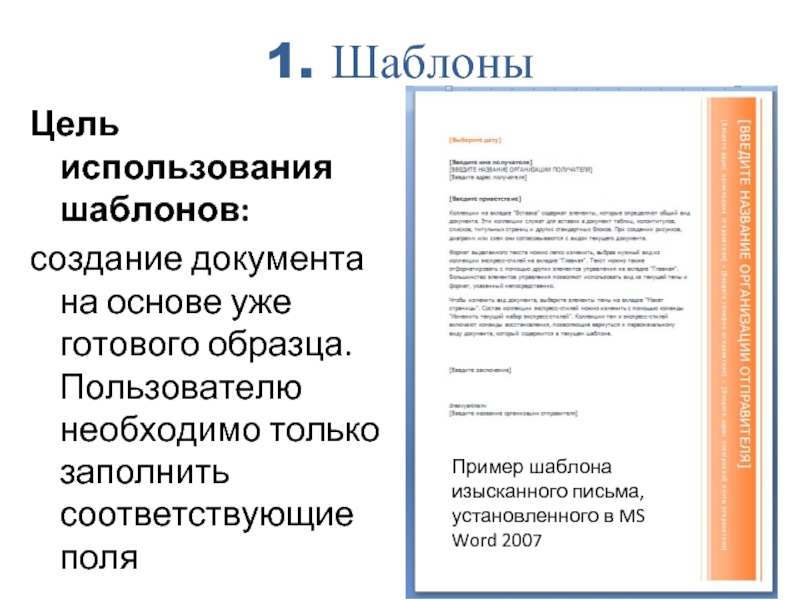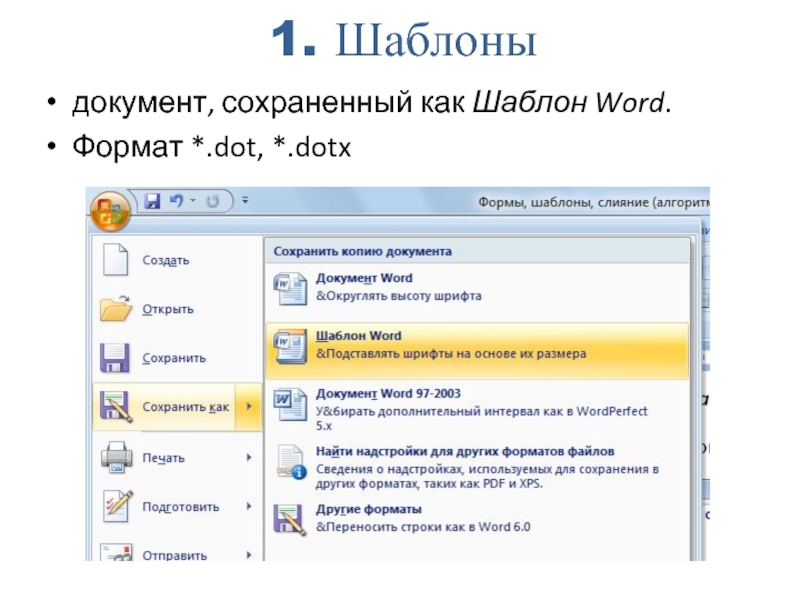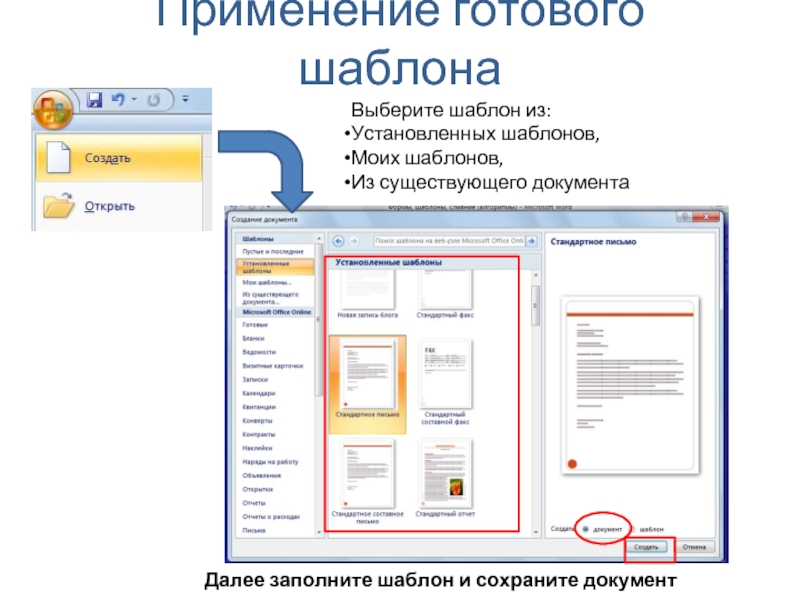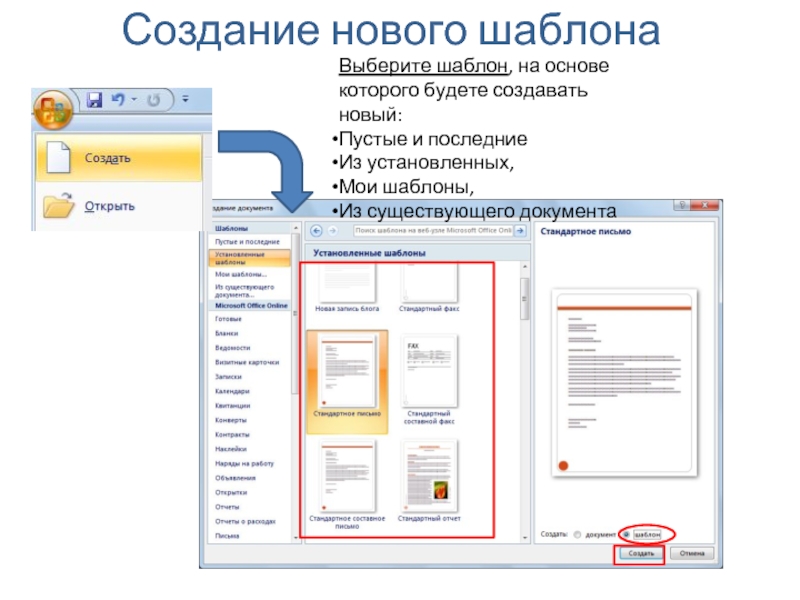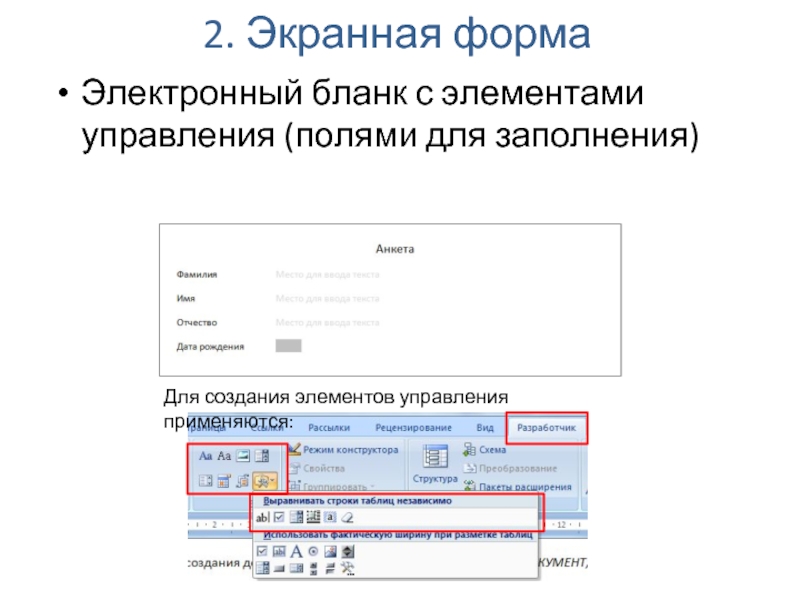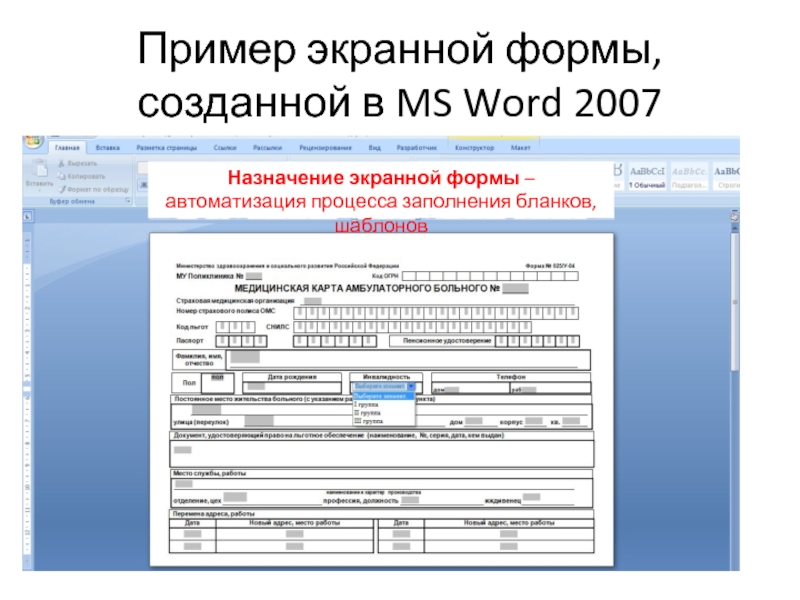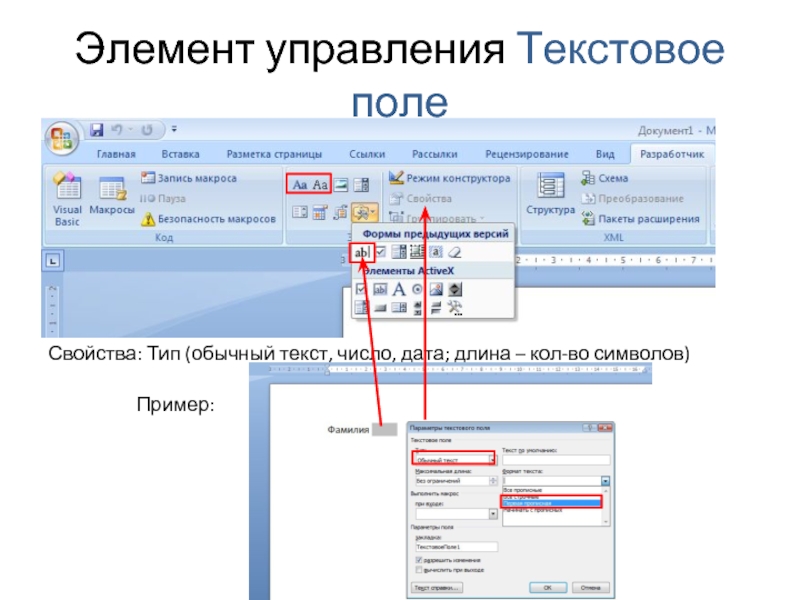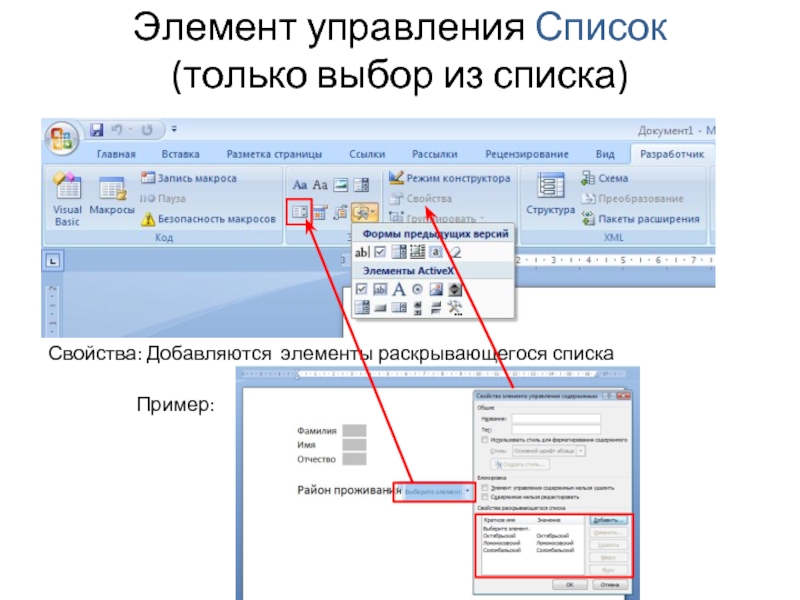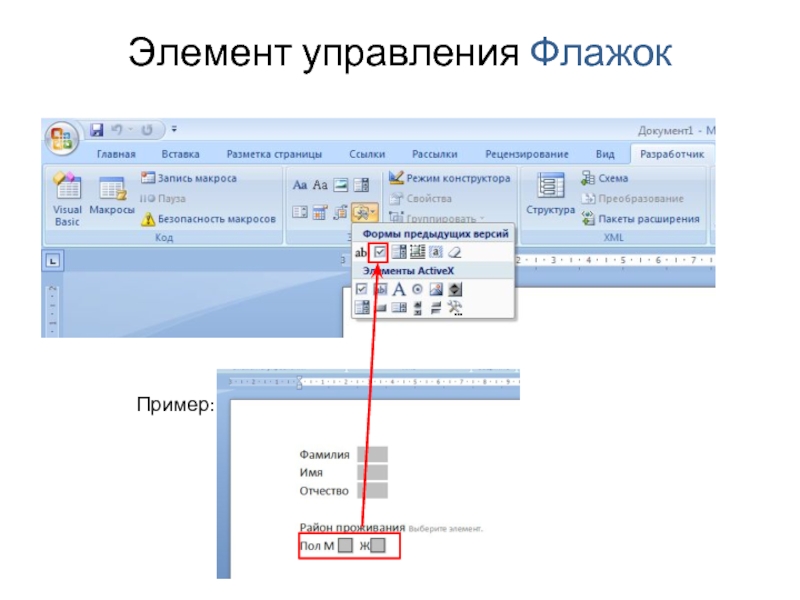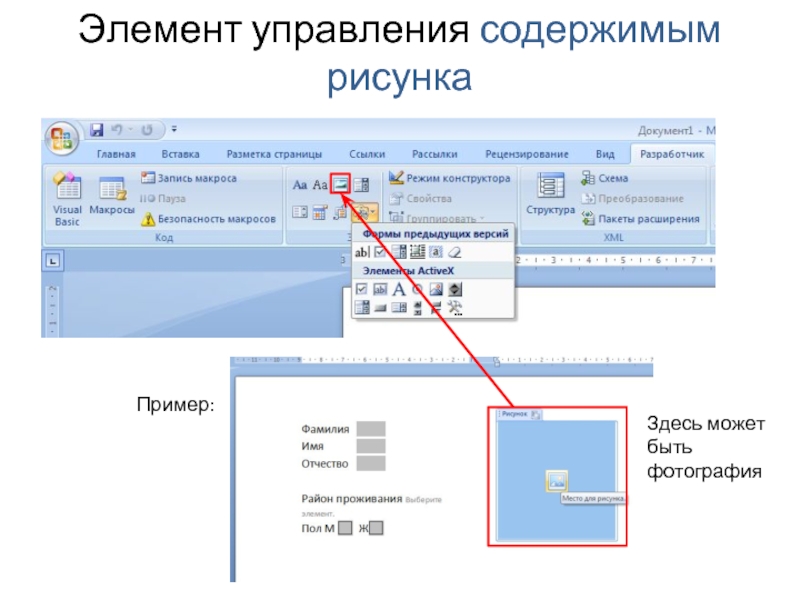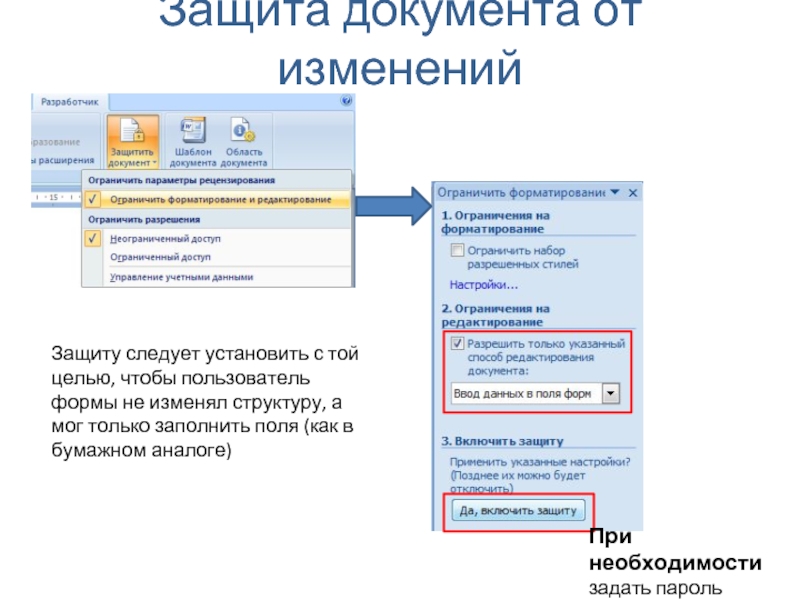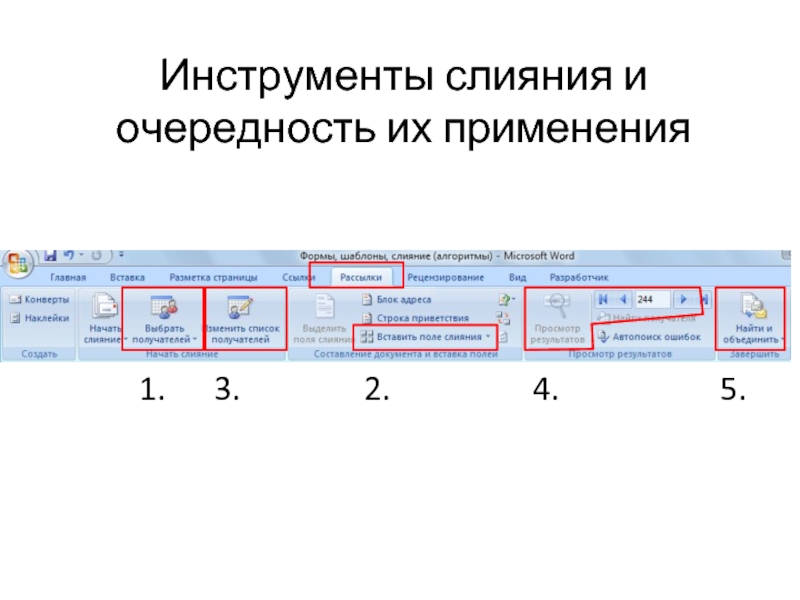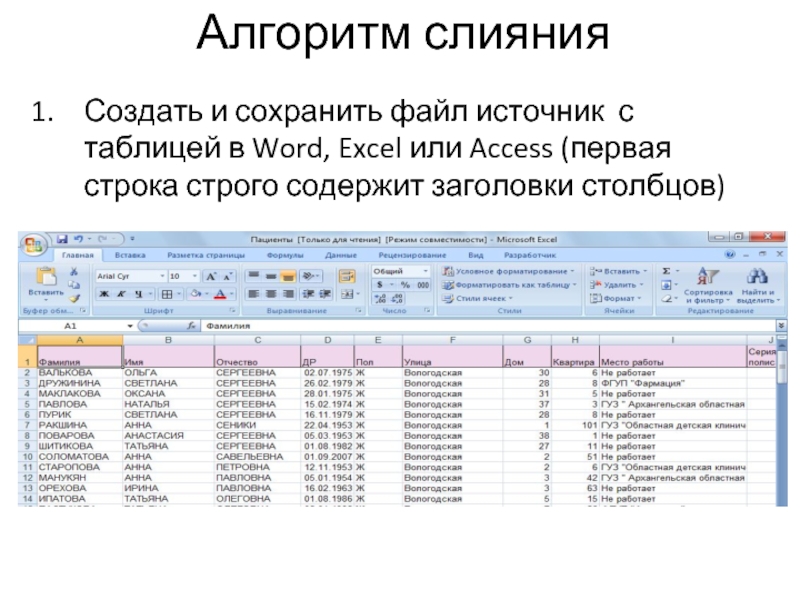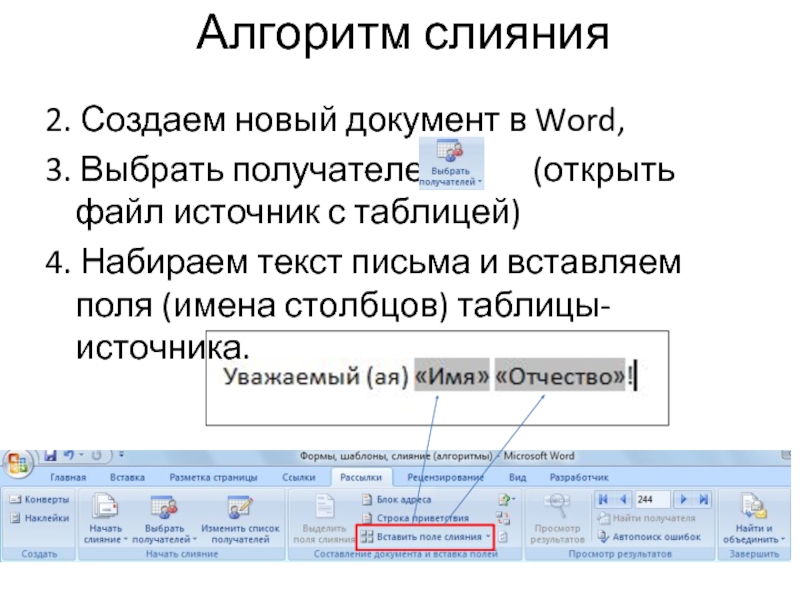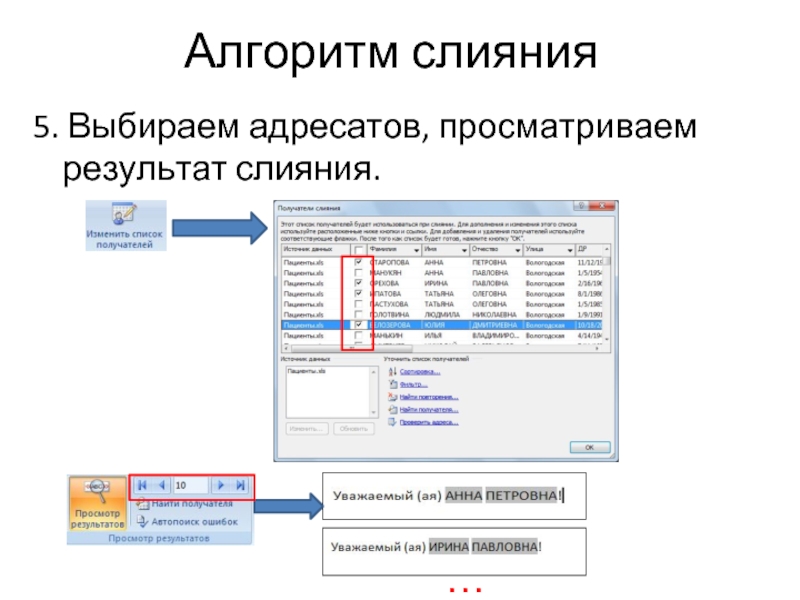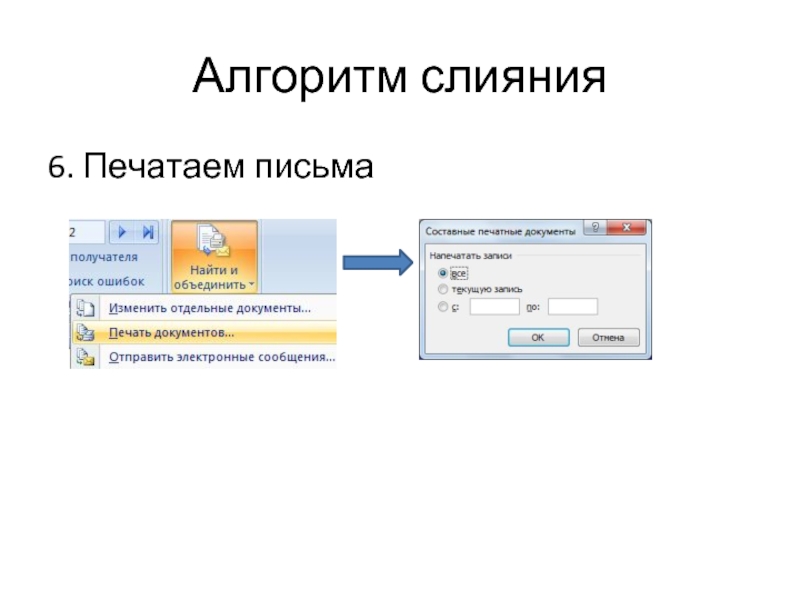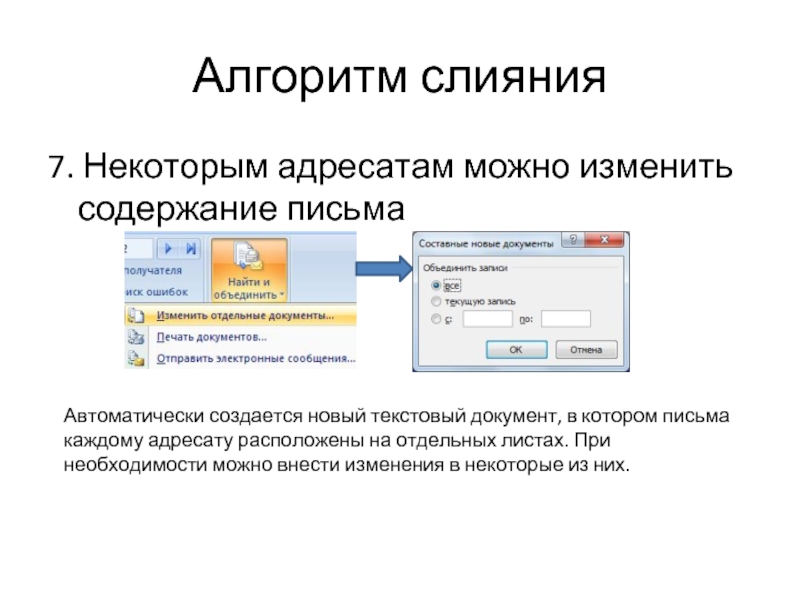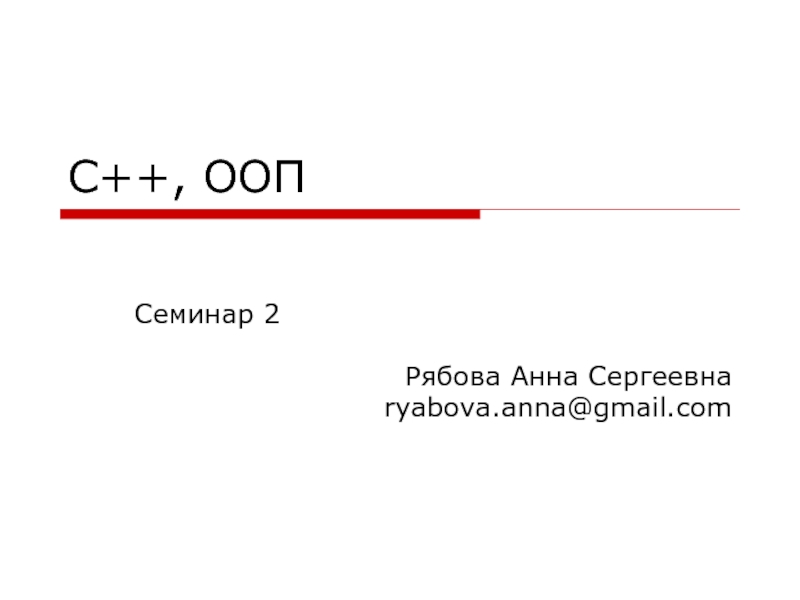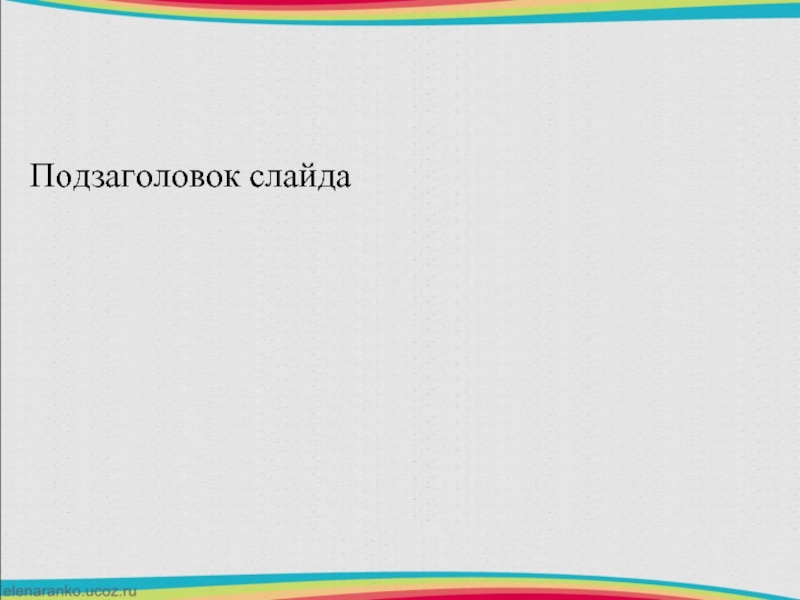- Главная
- Разное
- Дизайн
- Бизнес и предпринимательство
- Аналитика
- Образование
- Развлечения
- Красота и здоровье
- Финансы
- Государство
- Путешествия
- Спорт
- Недвижимость
- Армия
- Графика
- Культурология
- Еда и кулинария
- Лингвистика
- Английский язык
- Астрономия
- Алгебра
- Биология
- География
- Детские презентации
- Информатика
- История
- Литература
- Маркетинг
- Математика
- Медицина
- Менеджмент
- Музыка
- МХК
- Немецкий язык
- ОБЖ
- Обществознание
- Окружающий мир
- Педагогика
- Русский язык
- Технология
- Физика
- Философия
- Химия
- Шаблоны, картинки для презентаций
- Экология
- Экономика
- Юриспруденция
Шаблоны, экранные формы, слияние в MS Word презентация
Содержание
- 1. Шаблоны, экранные формы, слияние в MS Word
- 2. 1. Шаблоны Цель использования шаблонов: создание документа
- 3. 1. Шаблоны документ, сохраненный как Шаблон Word. Формат *.dot, *.dotx
- 4. Применение готового шаблона Выберите шаблон
- 5. Создание нового шаблона Выберите шаблон,
- 6. 2. Экранная форма Электронный бланк с элементами
- 7. Пример экранной формы, созданной в MS
- 8. Как включить ленту Разработчик в MS Word 2007
- 9. Элемент управления Текстовое поле Свойства:
- 10. Элемент управления Поле со списком (выбор из
- 11. Элемент управления Список (только выбор из
- 12. Элемент управления Флажок Пример:
- 13. Элемент управления содержимым рисунка Пример: Здесь может быть фотография
- 14. Защита документа от изменений При
- 15. 3. Слияние документов Задача слияния документов: создание
- 16. Инструменты слияния и очередность их применения
- 17. Алгоритм слияния Создать и сохранить файл источник
- 18. . 2. Создаем новый
- 19. Алгоритм слияния 5. Выбираем адресатов, просматриваем результат слияния. …
- 20. Алгоритм слияния 6. Печатаем письма
- 21. Алгоритм слияния 7. Некоторым адресатам можно изменить
Слайд 21. Шаблоны
Цель использования шаблонов:
создание документа на основе уже готового образца. Пользователю
Пример шаблона изысканного письма, установленного в MS Word 2007
Слайд 4Применение готового шаблона
Выберите шаблон из:
Установленных шаблонов,
Моих шаблонов,
Из существующего документа
Далее заполните шаблон
Слайд 5Создание нового шаблона
Выберите шаблон, на основе которого будете создавать новый:
Пустые и
Из установленных,
Мои шаблоны,
Из существующего документа
Слайд 62. Экранная форма
Электронный бланк с элементами управления (полями для заполнения)
Для создания
Слайд 7Пример экранной формы,
созданной в MS Word 2007
Назначение экранной формы –
Слайд 9Элемент управления Текстовое поле
Свойства: Тип (обычный текст, число, дата; длина –
Пример:
Слайд 10Элемент управления Поле со списком (выбор из списка или ввод с
Свойства: Добавляются элементы раскрывающегося списка
Пример:
Слайд 11Элемент управления Список
(только выбор из списка)
Свойства: Добавляются элементы раскрывающегося списка
Пример:
Слайд 14Защита документа от изменений
При необходимости задать пароль
Защиту следует установить с той
Слайд 153. Слияние документов
Задача слияния документов: создание множества одинаковых документов, отличающихся лишь
Пример: письма с одинаковым содержанием. Их отличие – обращение (ФИО), адрес.
В операции слияния участвуют 2 документа:
источник - он содержит таблицу (создан в Word, Excel или Access)
основной – содержит текст письма и изменяемые данные, импортированные из источника.
Слайд 17Алгоритм слияния
Создать и сохранить файл источник с таблицей в Word, Excel
Слайд 18.
2. Создаем новый документ в Word,
3. Выбрать получателей
4. Набираем текст письма и вставляем поля (имена столбцов) таблицы-источника.
Алгоритм слияния